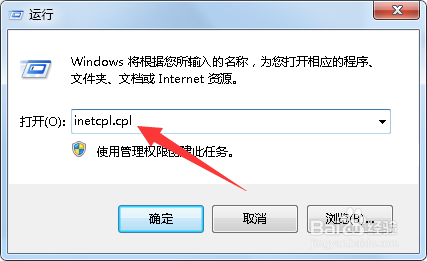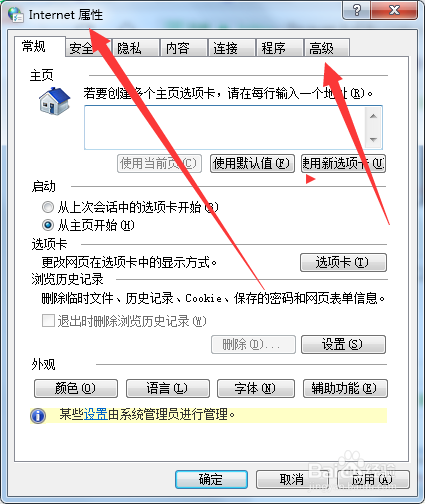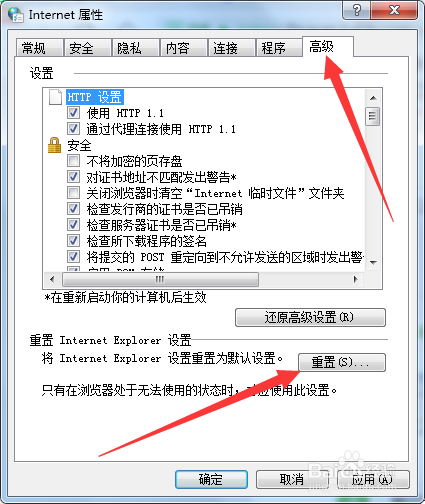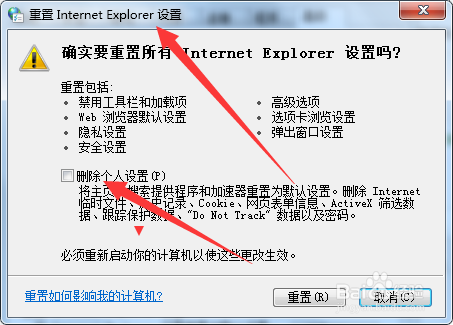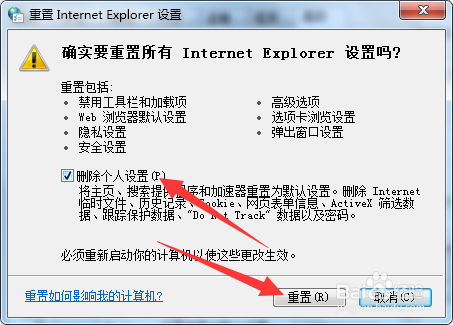1、第一步,点击计算机左下角的开始,弹出下拉菜单。
2、第二步,选择运行,打开运行窗口。
3、第三步,在页面上键入“inetcpl.cpl”回车,打开Internet属性窗口。
4、第四步,切换至高级选项卡页面。
5、第五步,选择“重置”,弹出重置Internet Explorer设置窗口。
6、第六步,勾选“删除个人设置”,然后点击重置。
7、第七步,重置完毕后,重启计算机生效设置,即可解决问题。
8、总结:1、点击开始,选择运行,打开Internet属性。2、切换至高级,选择重置,勾选删除个人设置,重启计算机即可。